
Bedienungsanleitung
ver. 1.1GE
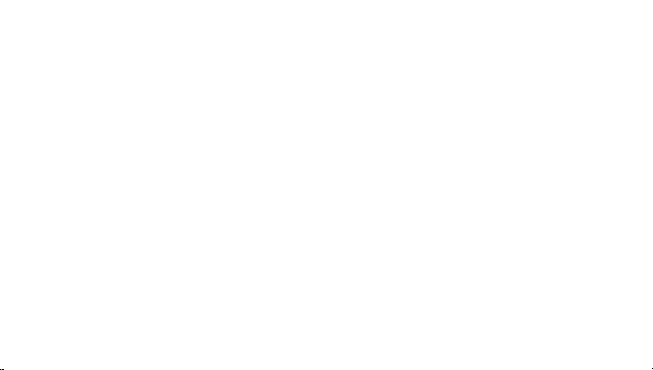
+ HINWEISE ZUM URHEBERRECHT
Danke, dass Sie sich für ein COWON-Produkt entschieden haben.
Willkommen beim Konzept des „Digital Pride“
Dieses Benutzerhandbuch wird Ihnen dabei helfen, Ihren Player kennenzulernen und Ihnen einige hilfreiche Sicherheitstipps liefern.
Lesen Sie diese Bedienungsanleitung vor der Verwendung des Produkts bitte aufmerksam durch, um Ihr digitales
Unterhaltungserlebnis zu optimieren.
COWON Website
+ Weitere Details über den iAUDIO 9 und andere Produkte von COWON finden Sie unter http://www.COWON.com
+ Dort haben Sie haben Zugang zu Neuigkeiten über unser Unternehmen und können die neueste Firmware gratis herunterladen.
+ Für Erstbenutzer stellen wir einen FAQ-Bereich und eine Online-Bedienungsanleitung zur Verfügung.
+ Registrieren Sie sich als Mitglied, indem Sie das Kundenregistrierungsformular unter Angabe der Player-Seriennummer, die Sie auf der
Rückseite des Geräts finden, ausfüllen.
+ Als registriertes Mitglied steht Ihnen eine persönliche Online-Unterstützung zur Verfügung und Sie erhalten darüber hinaus aktuelle Informa
tionen per E-Mail zugesandt.
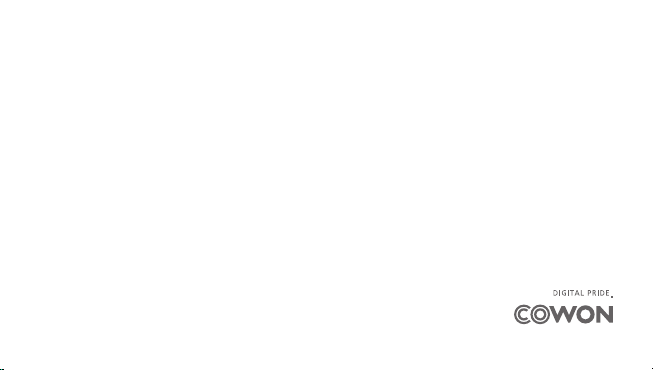
+ HINWEISE ZUM URHEBERRECHT
Allgemeines
+ COWON ist eine eingetragene Marke von COWON SYSTEMS, INC.
+ Das Copyright für dieses Dokument liegt ausschließlich bei COWON SYSTEMS, INC. Es ist strengstens untersagt, diese Anleitung
vollständig oder teilweise ohne vorherige schriftliche Genehmigung durch COWON SYSTEMS, INC. zu verbreiten.
+ COWON SYSTEMS, INC. hält die Gesetze und Bestimmungen für Tonträger, Videos und Spiele ein. Die Einhaltung aller anderen
Gesetze und Bestimmungen zum Gebrauch dieser Medien durch den Konsumenten obliegt der Verantwortung der Benutzer.
+ Benutzern wird empfohlen, die Kundenregistrierung unter http://www.COWON.com durchzuführen. Dadurch können Sie von
verschiedenen Vorteilen profitieren,die nur registrierten Mitgliedern zur Verfügung stehen.
+ Die in dieser Bedienungsanleitung enthaltenen Darstellungen, Abbildungen, Fotos und Technische Datenen können im Fall von
Aktualisierungen ohne vorherige Ankündigung geändert werden.
Über BBE
+ Dieses Produkt wurde unter der Lizenz von BBE Sound, Inc. (USP4638258, 5510752 und 5736897) hergestellt.
+ BBE und das BBE-Symbol sind eingetragene Marken von BBE Sound, Inc.
All rights reserved by COWON SYSTEMS, Inc.
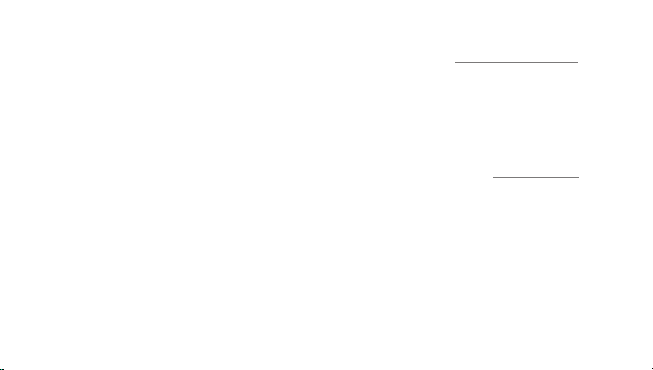
+ INHALT
Vor der Verwendung des Geräts
Sicherheitshinweise
Lieferumfang
Bezeichnung der Bauteile und Funktionen
Ladevorgang
Herstellen und Trennen der PC-Verbindung
Aktualisieren der Firmware
Grundlegende Verwendung des Geräts
Tasten
Anzeige
Browser
Musik-Modus
Video-Modus
Bild-Modus (Bildbetrachtung)
Dokument-Modus (Textbetrachtung)
Radio-Modus (UKW-Radio)
Recorder-Modus (Diktiergerät)
Flash-Modus
8
16
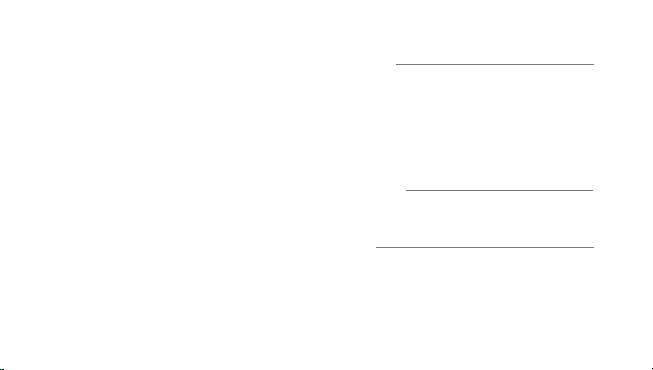
+ INHALT
Einstellungs-Modus
JetEffect 3.0
Anzeige
Zeit
Musik
Video
Aufnahme
System
Weitere Informationen
Technische Daten
Konvertieren von Videodateien mit COWON MediaCenter - JetAudio
Fehlerbehebung
36
42
48
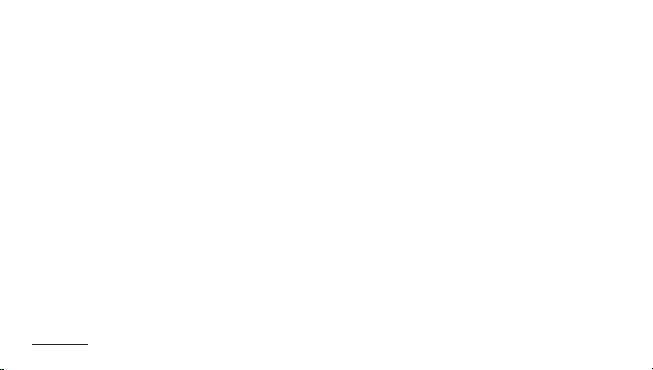
Vor der Verwendung des Geräts
+
Sicherheitshinweise
COWON ist nicht für Schäden am Produkt oder Fehler verantwortlich, die aufgrund der unsachgemäßen Verwendung des Produkts und der Nichteinhaltung der in dieser Bedienungsanleitung beschriebenen Anweisungen
bzw. Richtlinien durch den Benutzer verursacht wurden. Die folgenden Informationen gelten für alle von COWON
SYSTEMS, INC. entwickelten und hergestellten Produkte.
+ Verwenden Sie dieses Produkt für keinen anderen Zweck als in diesem Handbuch beschrieben.
+ Achten Sie darauf, dass Sie Ihrem Körper beim Umgang mit dem Handbuch, dem Verpackungsmaterial, den Zubehörteilen etc.
keine Schnittwunden und Verletzungen zufügen.
+ Sehen Sie sich während des Autofahrens zur Ihrer eigenen und zur Sicherheit anderer keine Videos, Bilder oder im Player
gespeicherten Texte an. Auch die Benutzung anderer Funktionen des Players kann während des Autofahrens möglicherweise
ablenken und somit schwere Unfälle verursachen.
+ Das Tragen von Ohrhörern während des Autofahrens, beim Sport oder Spazierengehen kann zu einer Beeinträchtigung der
Fahrleistung führen und die Erkennung von Notsignalen, Alarmen, Ankündigungen, das Nähern eines Fahrzeuges oder das
Verstehen von Gesprächen erschweren oder verhindern. Das Tragen von Ohrhörern kann auch abhängig von der Region gegen
das Gesetz verstoßen.
+ Verwenden Sie keine Reinigungsmittel oder andere Chemikalien zur Reinigung der Produktoberfläche, da dies die Farbe angreifen
könnte. Entfernen Sie Verschmutzungen mit einem weichen Tuch.
+ Setzen Sie den Player keinen Temperaturen unter 0 °C oder über 40 °C aus wie etwa in einem Auto. Der Player kann dadurch
irreparabel beschädigt werden.
6
iAUDIO 9
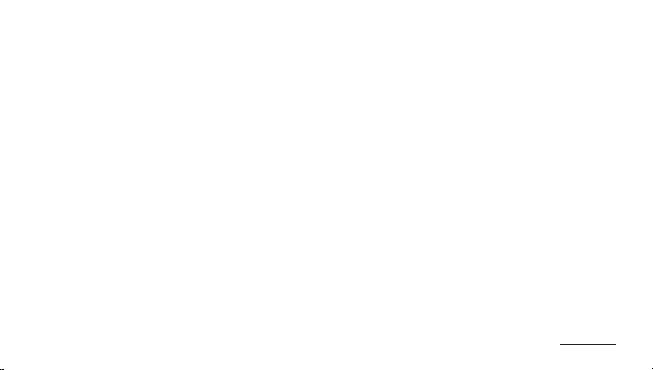
Vor der Verwendung des Geräts
+
Sicherheitshinweise
+ Halten Sie den Player von Wasser fern, und bewahren Sie ihn nicht für längere Zeit an einem feuchten Ort auf. Sollte der Player wie
oben beschrieben durch Feuchtigkeit beschädigt werden, wird der Geräteausfall als Selbstverschulden angesehen.
+ Wenn der Lieferumfang Ihres Geräts einen Netzadapter umfasst, verwenden Sie bitte das Original-Ladegerät von COWON.
+ Versuchen Sie nicht, den Player auseinander zu nehmen. Durch das Zerlegen erlischt die Garantie und das Gerät wird für immer
von allen Garantieleistungen ausgeschlossen.
+ Wenn Sie Brandgeruch oder übermäßige Hitze während der Verwendung des Produkts wahrnehmen, drücken Sie zur
Unterbrechung des Betriebs die Taste RESET und kontaktieren Sie die Verkaufsstelle.
+ Fassen Sie den Player niemals mit nassen Händen an. Dies kann den Player beschädigen oder zu Fehlfunktionen führen. Achten
Sie auch beim Einstecken oder Herausziehen des Netzsteckers unbedingt auf trockene Hände (Gefahr eines Stromschlags).
+ Wenn Sie den Player über einen längeren Zeitraum mit hoher Lautstärke (über 85 dB) benutzen, kann dies zu Hörschäden führen.
+ Zu Ihrem eigenen Schutz sollten Sie den Player nur in gut beleuchteter Umgebung verwenden, um eine Überanstrengung der
Augen durch den LCD-Bildschirm zu vermeiden.
+ Wird der Player an Orten mit starker elektrostatischer Aufladung benutzt, kann dies zu Störungen des Gerätes führen.
+ Falls Sie das Gerät als Speichermedium verwenden, sollten Sie vor der Verwendung Sicherheitskopien aller Daten anlegen.
COWON SYSTEMS INC. haftet nicht für den Verlust von nicht gesicherten Daten.
+ Bei der Reparatur werden alle im Player gespeicherten Daten gelöscht. Das Kundendienst-Center sichert vor der Reparatur keine
Dateien. Bitte beachten Sie, dass COWON SYSTEMS, Inc. jegliche Verantwortung für Datenverlust im Rahmen von
Reparaturarbeiten ablehnt.
+ Zu Ihrer eigenen Sicherheit wird empfohlen, dass Kunden das von COWON SYSTEMS Inc. genehmigte USB-Netzteil und
USB-Kabel verwenden.
iAUDIO 9
7
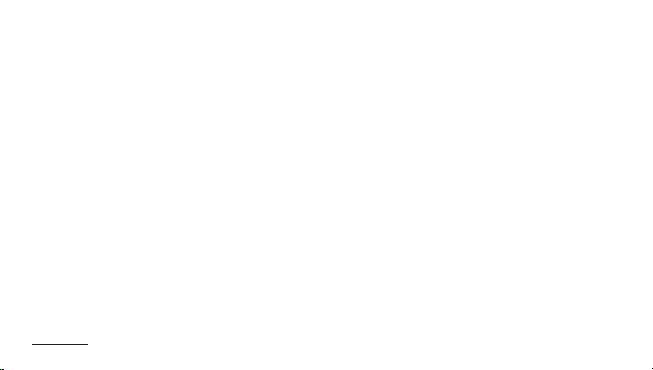
Vor der Verwendung des Geräts
+
Sicherheitshinweise
+ Verwenden Sie beim Anschluss an einen PC nur die USB-Anschlüsse der Hauptplatine oder einer eingebauten USB-Adapterkarte.
Bei Verwendung eines externen USB-Hubs ist die ordnungsgemäße Funktion des Players nicht gewährleistet. (z. B. USB-Anschlüsse
an einer Tastatur oder an einem externen USB-Hub).
+ Wählen Sie beim Formatieren des integrierten Speichers das im Handbuch genannte Dateisystem aus (z. B. FAT32 / FAT16 / NTFS).
+ Stellen Sie sicher, dass die Stromversorgung von PC und USB-Netzteil bei Blitz und Gewitter getrennt wird, um Verletzungs- und
Brandgefahr vorzubeugen.
+ Halten Sie das Gerät von Magneten und direkten magnetischen Feldern fern, da es sonst zu Fehlfunktionen kommen kann.
+ Lassen Sie das Gerät nicht fallen, und setzen Sie es keinen starken Erschütterungen aus. Andernfalls kann es zu Fehlfunktionen oder
Geräteausfall kommen bzw. die Garantie erlischt.
+ Wenn Ihnen beim Akku etwas Ungewöhnliches, z. B. Wölbung, auffällt, drücken Sie sofort die RESET-Taste, um den Betrieb zu
unterbrechen und kontaktieren Sie Ihre Verkaufsstelle.
+ Der Preis des Players kann aufgrund von unerwarteten Umständen im Handel Schwankungen unterliegen. COWON SYSTEMS, Inc.
übernimmt keine Haftung für Entschädigungen aufgrund von Preisschwankungen.
+ <Für Nutzer von MAC-Betriebssystemen>
Bitte trennen Sie den Player nur dann vom MAC, wenn Sie vorher „Auswerfen“ ausgeführt haben.
8
iAUDIO 9
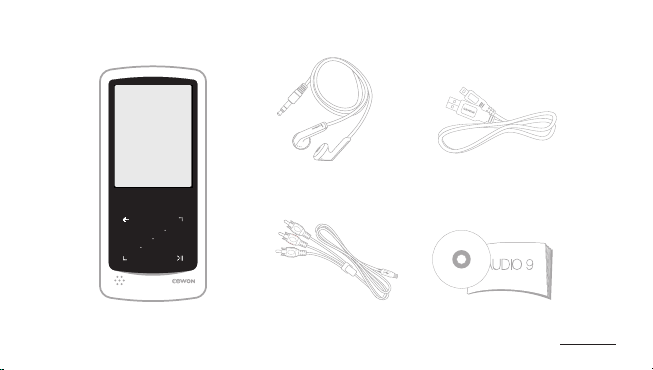
Vor der Verwendung des Geräts
+
Lieferumfang
iAUDIO 9
Ohrhörer
TV-Out-Kabel (separat erhältlich)
USB-2.0-Kabel
Handbuch auf CD, Kurzübersicht
iAUDIO 9
9
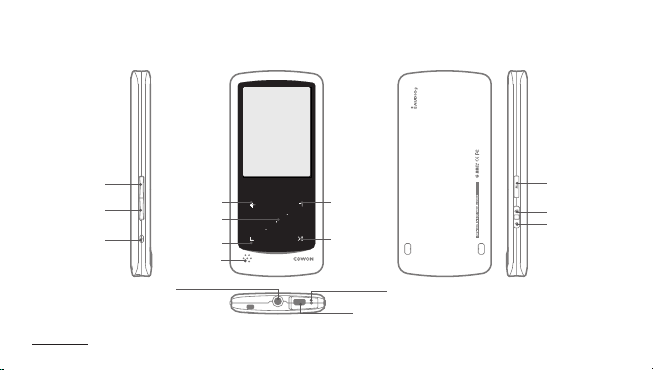
Vor der Verwendung des Geräts
+
Bezeichnung der Bauteile und Funktionen
10
LAUTSTÄRKE +
LAUTSTÄRKE -
Mikrofon
Kopfhörerbuchse
iAUDIO 9
Zurück (Aufnahme)
Mittlere Taste
(A ↔ B)
Rücklauf (REW)
Lautsprecher
Weiter, Vorwärts
(FF)
Wiedergabe/Pause
(Eingabe)
USB/EXT-Anschluss
Zurücksetzen
Menü
Tastensperre (HOLD)
Ein-/Ausschalttaste
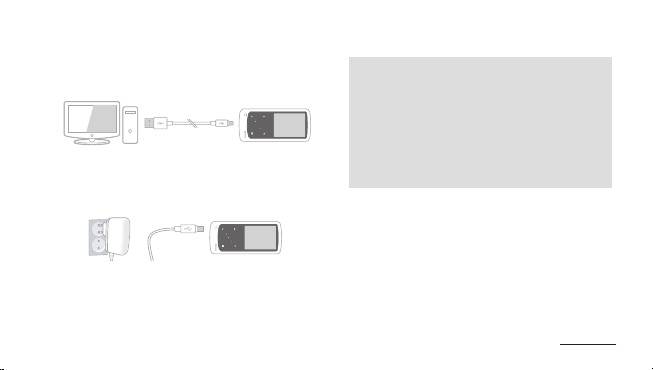
Vor der Verwendung des Geräts
PC
+
Ladevorgang
Zum Aufladen des iAUDIO 9 sollten Sie das USB-Kabel verwenden
und den Player damit an einen PC oder ein Ladegerät anschließen.
1. Stellen Sie mit dem USB-Kabel eine Verbindung zwischen
PC und USB-/EXT-Anschluss her:
Der Akku lädt sich in ungefähr 2 Stunden vollständig auf.
2. Zum Aufladen über das USB-Netzteil (optionales Zubehör)
bringen Sie das USB-Kabel am Netzteil und das andere Ende am
USB-/EXT-Anschluss des Players an. Der Akku lädt sich in
ungefähr 2 Stunden vollständig auf.
-Wenn Sie den Player zum ersten Mal aufladen oder er über einen längeren
Zeitraum nicht aufgeladen wurde, sollten Sie den Akku vor Verwendung
vollständig laden.
- Der iAUDIO 9 verfügt über einen eingebauten Lithium-Polymer-Akku.
Um die Lebensdauer des Akkus zu verlängern, wird empfohlen, das Gerät
regelmäßig aufzuladen; das Gerät sollte nicht vollständig entladen und dann
geladen werden.
- Beim Anschluss an einen USB-Hub kann es vorkommen, dass sich der
Player nicht auflädt. Versuchen Sie erneut und schließen Sie den Player
direkt an einen USB-Anschluss eines PC an.
iAUDIO 9
11
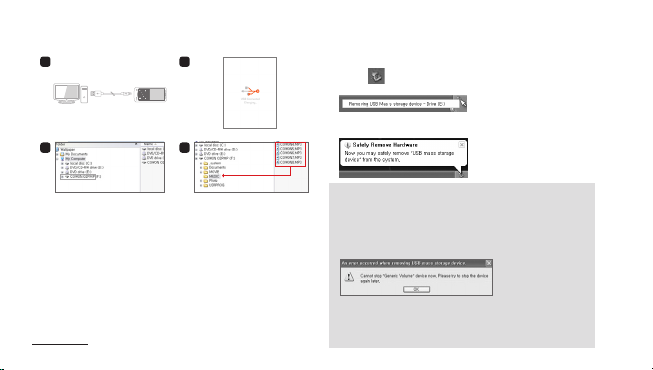
Vor der Verwendung des Geräts
PC
+
Herstellen und Trennen der PC-Verbindung
1
3
1. Verwenden Sie das USB-Kabel, um den iAUDIO 9 am PC
anzuschließen.
2. Am iAUDIO 9 erscheint bei ordnungsgemäßem Anschluss
an den PC das folgende Bild (Abbildung 2).
3. Überprüfen Sie auch auf Ihrem Computer unter Arbeitsplatz
oder im Windows Explorer, ob der iAUDIO 9 korrekt an
en PC angeschlossen wurde (Abbildung 3).
4. Kopieren Sie Videos, Musik oder andere Dateien auf den
iAUDIO 9 (Abbildung 4).
12
iAUDIO 9
2
4
DRAG
5. Wenn Sie fertig sind, klicken Sie in der Tray-Leiste auf das
Symbol , um den iAUDIO 9 sicher vom PC zu entfernen.
6. Klicken Sie auf die Popup-Nachricht.
7. Entfernen Sie erst den Player sicher und dann das
USB-Kabel.
- Der Player kann bis zu 12.000 Ordner und 12.000 Dateien erkennen
(Musikdatei: 8.000 + andere: 4.000).
-Trennen Sie die Verbindung zum Player, über die Funktion “Hardware sicher
entfernen.”.
- Es kann die folgende Nachricht zufällig erscheinen, dadurch wird jedoch nicht
angezeigt, dass das Produkt nicht einwandfrei funktioniert. Versuchen Sie es
einfach erneut.
- Wenn Ihr Betriebssystem das Fenster „Hardware sicher entfernen” nicht anzeigt,
dann trennen Sie die Verbindung des Players zum PC, wenn alle Übertragungen
abgeschlossen sind,
- Bei den Betriebsystemen Linux und Mac OS ist nur eine einfache
Datenübertragung möglich.
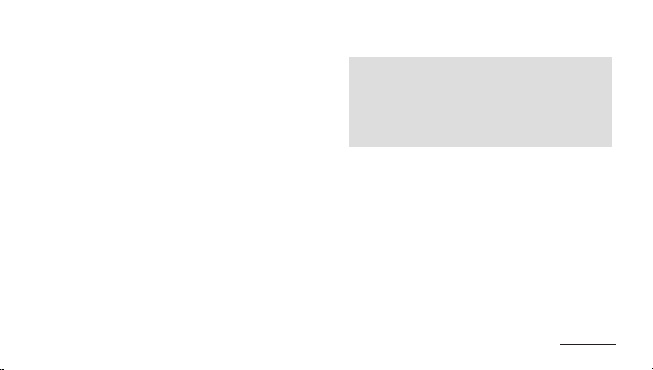
Vor der Verwendung des Geräts
+
Aktualisieren der Firmware
Die Firmware ist eine in die Hardware integrierte Software. Durch
deren Aktualisierung kann die Systemstabilität gefördert werden,
des Weiteren stehen zusätzliche Funktionen zur Verfügung.
Nehmen Sie zur Kenntnis, dass (inoffizielle) BetaFirmwareversionen zu einer Fehlfunktion des Systems führen
können.
+ Anleitung zur Firmwareaktualisierung
1. Laden Sie von der Website unter SUPPORT die neueste Firmware
herunter (http://www.COWON.com).
2. Verwenden Sie das USB-Kabel, um den iAUDIO 9 an den PC
anzuschließen.
3. Entzippen/Entpacken Sie die heruntergeladene Firmware und
kopieren Sie diese in den Root-Ordner (oberste Ordnerebene)
des iAUDIO 9.
4. Führen Sie auf Ihrem PC die Funktion „Hardware sicher entfernen“
aus und entfernen Sie das USB-Kabel.
5. Wenn Sie den Player einschalten, wird der Aktualisierungsvorgang
der Firmware gestartet.
6. Die aktuelle Version der Firmware kann unter SETUP - Informa
tionenüberprüft werden.
- Laden Sie den Player vor Aktualisierung der Firmware vollständig auf.
- Schalten Sie den Player nicht aus, bevor die Aktualisierung der Firmware
nicht abgeschlossen ist. Das Produkt kann dadurch beschädigt werden
und die Garantie verfällt.
- Sichern Sie vor der Aktualisierung der Firmware alle wichtigen Daten, da
die Daten auf dem Gerät während des Vorganges gelöscht werden
können. COWON übernimmt keine Haftung für einen Datenverlust.
iAUDIO 9
13
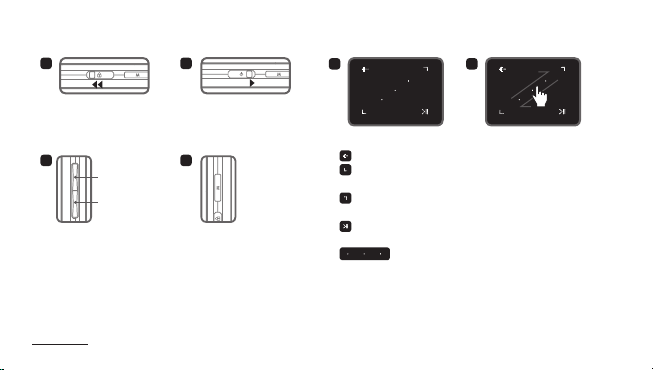
Grundlegende Verwendung des Geräts
+
Tasten
1
1. Lang – Ein-/Ausschalten
Kurz - Anzeige ein/aus
3 4
Lautstärke auf(+)
Lautstärke ab(-)
3. Lautstärke auf/ab
Lautstärkeregelung. Je nach Einstellung der Tastensperre
kann auch die Auswahl von Dateien möglich sein (Einstellungen
– System – Hold-Modus).
4. Hauptmenü anzeigen
14
iAUDIO 9
2
Short
2. Kurz – Tastensperre
(HOLD) aktivieren
5 6
5. Touchscreen
Rückkehr zum vorherigen oder übergeordneten Menü.
Bewegung: unten oder links
Befehl: vor- oder zurückspulen (Video-Modus: Vorspulen)
Bewegung: oben oder rechts
Befehl: weiter oder vorspulen (Video-Modus: Zurückspulen)
Kurz : Menü- oder Dateiauswahl.
Lang: Pop-up-Menü mit weiteren Funktionen einblenden.
Mittlere Taste: Abschnittswiederholung oder
Bildvergrößerung.
6. Berührungsgesteuerte Navigation
Berühren Sie den Touchpad und bewegen Sie den Finger nach
unten bzw. oben, um schneller durch Menüs, Listen oder Dateien
zu navigieren.

Grundlegende Verwendung des Geräts
+
Anzeige
Zeit
Hauptmenü
Lautstärke
Akkuanzeige
Aktueller Modus
Lang
Halten Sie bei Anzeige des Hauptmenü-Bildschirms die Taste M gedrückt, wenn
Sie zur Uhr-Anzeige wechseln möchten.
iAUDIO 9
15

Grundlegende Verwendung des Geräts
+
Browser
■ Markieren Sie den gewünschten Modus auf dem Hauptmenü-Bildschirm und berühren Sie um den Browser-Bildschirm für den
ausgewählten Modus anzuzeigen. Berühren und halten Sie , um ein Pop-up-Menü mit weiteren Funktionen anzuzeigen.
Gewählte Datei in die Favoriten aufnehmen.
* Hinzugefügte Dateien können in der Favoriten-Liste ausgewählt werden. Die
1
5
3
1
16
iAUDIO 9
4
2
gleiche Datei kann mehrmals hinzugefügt werden.
Datei selbst oder Lesezeichen-Liste löschen.
* Beim Löschen der Lesezeichen-Liste wird die Datei selbst nicht gelöscht. Die
Dateien selbst können nur im Modus [Ordner] gelöscht werden.
2
* Eine im [Ordner]-Modus gelöschte Datei wird vollständig und unwiederbringlich
gelöscht.
Dateiliste anzeigen.
Alle abspielbaren Dateien werden zusammen mit der zugehörigen Erweiterung
3
aufgelistet.
Aufrufen eines Bildschirms, der die Dateien mit Lesezeichen auflistet.
Eine Liste der Dateien mit Lesezeichen kann in jedem Browser-Modus angezeigt
werden.
4
Markieren Sie die gewünschte Datei und berühren Sie
Lesezeichen gekennzeichneten Bereich abzuspielen.
Favoriten anzeigen.
Markieren Sie die gewünschte Datei und berühren Sie
5
abzuspielen.
* Es können bis zu 256 Dateien als Favoriten gespeichert werden.
, um den als
, um die Datei

Grundlegende Verwendung des Geräts
+
Browser
■ Beschreibung der einzelnen Modi aus der Browser-Modus-Liste
[AktuelleWiedergabe]
[Ordner]
[Künstler]*
[Alben]*
[Songs]*
[Genres]*
[Jahre]*
[Neue Musik]
[Playlisten]
[Audible]
[Aufnahmen]
Die zurzeit wiedergegebenen Dateien werden angezeigt. Wechseln zum Bildschirm der zurzeit
wiedergegebenen Datei.
Dieses Menü wird nur im Musik- oder Video-Modus angezeigt.
Eine nach Ordner sortierte Liste aller Multimedia-Dateien.
Ordnen Sie Multimedia-Dateien zur besseren Übersicht ihrer Kategorie nach Ordnern zu.
Eine nach Künstler sortierte Liste aller Musik-Dateien.
Eine nach Album sortierte Liste aller Musik-Dateien.
Eine Liste aller im iAUDIO 9 gespeicherten Musikdateien.
Eine nach Genre sortierte Liste aller Musik-Dateien.
Eine nach Veröffentlichungsjahr sortierte Liste aller Musik-Dateien.
Eine Liste kürzlich hinzugefügter Musikdateien.
Eine Liste der mit Windows Media Player 10/11 erstellten und mit dem iAUDIO 9 synchronisierte
Playlisten.
Eine Liste aller Audible-Inhalte.
Weitere Informationen finden Sie unter http://www.audible.de.
Eine nach Aufnahmeverfahren sortierte Liste aller mit dem iAUDIO 9 aufgenommenen Dateien.
- UKW-Radio: Im Radio-Modus oder bei einer vorprogrammierten Radioaufnahme aufgenommene Dateien.
- Mik: Mit dem integrierten Mikrofon aufgenommene Dateien.
iAUDIO 9
17

Grundlegende Verwendung des Geräts
+
Browser
[Video]
[Bilder]
[Dokumente]
[Flash]
* Die Dateien werden den Informationen in den ID3-Tags der Musikdateien entsprechend aufgelistet angezeigt.
Eine Liste aller Videodateien.
Eine Liste aller Bilddateien.
Eine Liste aller Textdateien.
Eine Liste aller Flash-Dateien.
18
iAUDIO 9

Grundlegende Verwendung des Geräts
+
Musik-Modus
Umschalten in den Browser
während der Wiedergabe
Umschalten in den Matrix-
Browser-Modus während der
Wiedergabe (lang)
Abschnittswiederholung
Zur vorherigen Musikdatei
zurückkehren
Zur nächsten
Musikdatei
springen
Wiedergabe/
Pause
1
Schalten Sie den iAUDIO 9 ein und wählen Sie den
Musik-Modus aus.
2
Wenn Audio-Dateien im Speicher vorhanden sind, ist das Gerät
nun wiedergabebereit.
3
Berühren Sie
- Der iAUDIO 9 unterstützt die Funktion Album Art 2.0 und kann somit mehrere
Coverbilder pro Audiodatei verarbeiten.
- Maximal 6 Coverbilder pro Audiodatei können in einer Wiederholungsschleife
dargestellt werden.
- Mit dem COWON MediaCenter – JetAudio ab Version 7.5 können mehrere
Coverbilder schnell und einfach gespeichert werden.
4
Berühren Sie die Eingabetaste, um die Wiedergabe zu
unterbrechen.
5
Berühren Sie kurz , , um einen Bereich mit der unter
[Einstellungen] – [Musik] festgelegten Länge zu überspringen.
6
Berühren und halten Sie , , um vor- oder zurückzuspulen.
Die Geschwindigkeit des Vor- oder Rücklaufs kann unter
[Einstellungen] – [Musik] – [Vorspulen (Spulintervall)] eingestellt
werden.
7
Berühren und halten Sie
gabe, um in den Matrix-Browser-Modus zu wechseln.
, um Audiodateien wiederzugeben
während der Musikwieder-
iAUDIO 9
19

Grundlegende Verwendung des Geräts
+
Musik-Modus
8
Berühren Sie kurz , um die Dateiliste aufzurufen.
Mit , können andere Songs oder Ordner ausgewählt werden.
● Es gibt drei Möglichkeiten, um zum Musik-Modus
zurückzukehren.
+ Wählen Sie im Browser [AktuelleWiedergabe].
+ Berühren und halten Sie
+ Berühren Sie zweimal an der Seite.
Das Menü [AktuelleWiedergabe] befindet sich im Musik-/VideoModus stets oben im Browser.
9
Berühren Sie die mittlere Taste, um die Abschnittswiederholung
einzurichten. Die Abschnittswiederholung steht nur während der
Musikwiedergabe zur Verfügung.
- Einrichten des Startpunkts für die Abschnittswiederholung
: Berühren Sie während der Musikwiedergabe die mittlere Taste.
erscheint unten auf dem Bildschirm. Der zu
wiederholende Abschnitt wird als grüner Bereich des
Fortschrittsbalkens unten auf dem Bildschirm angezeigt.
.
- Einrichten des Endpunkts für die Abschnittswiederholung
: Berühren Sie am gewünschten Endpunkt die mittlere Taste.
erscheint unten auf dem Bildschirm und der
ausgewählte Bereich wird wiederholt abgespielt.
- Deaktivieren der Abschnittswiederholung
: Berühren Sie die mittlere Taste, während unten auf dem
Bildschirm angezeigt wird. Die
Abschnittswiederholung wird deaktiviert und das Gerät kehrt
zur normalen Musikwiedergabe zurück.
20
iAUDIO 9

Grundlegende Verwendung des Geräts
+
Musik-Modus
※ Berühren und halten Sie
Das JetEffect-Menü kann eingestellt werden. Der gewünschte Soundeffekt kann durch Berühren von
werden.
Wiedergabebereich, Wiedergabereihenfolge und Wiedergabemethode können eingestellt werden. Berühren Sie
eine Option auszuwählen und berühren Sie dann , um die Einstellung zu ändern.
Die ausgewählte Datei kann in die Favoriten aufgenommen werden.
Hinzufügen abgeschlossen.
Die ausgewählte Datei kann in die Lesezeichen aufgenommen werden.
Hinzufügen abgeschlossen.
Die Wiedergabegeschwindigkeit kann eingestellt werden.
Die Wiedergabegeschwindigkeit der zurzeit wiedergegebenen Datei kann eingestellt werden (50 %~150 %).
Berühren Sie , , um die Einstellungen zu ändern.
während der Musik-Wiedergabe, um ein Pop-up-Fenster mit den unten aufgeführten Funktionen anzuzeigen.
, ausgewählt
, um
,
Die Titel im festgelegten Bereich werden einmal abgespielt.
Die Titel im festgelegten Bereich werden wiederholt abgespielt.
Alle Musikdateien im iAUDIO 9 werden abgespielt.
Nur die zurzeit wiedergegebene Musikdatei wird abgespielt.
Nur Dateien im aktuellen Ordner werden abgespielt. Unterordner werden automatisch
hinzugefügt.
Die Musikdateien werden in der normalen, im Browser gezeigten Reihenfolge abgespielt.
Die Musikdateien werden in zufälliger Reihenfolge abgespielt.
iAUDIO 9
21
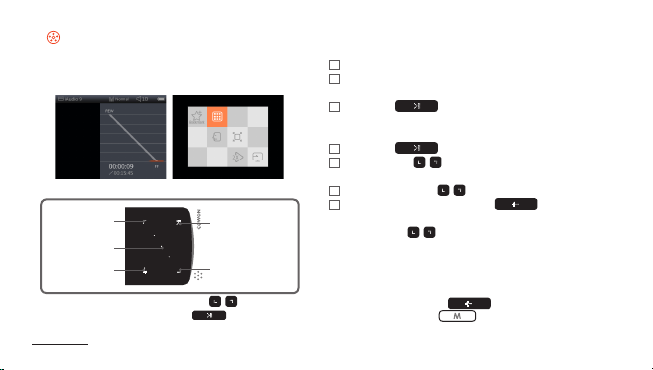
Grundlegende Verwendung des Geräts
+
Video-Modus
Zurückspulen(Bei Pause:
Rückkehr zur vorherigen
Datei)
Abschnittswied-
erholung
Zum Browser
※ Bei der automatischen Suche wird mit , der
automatische Suchlauf aktiviert, bis gedrückt wird.
22
iAUDIO 9
Wiedergabe/Pause Pop-up
mit weiteren Funktionen)
Vorspulen (Bei Pause:
Nächste Datei aufrufen)
1
Schalten Sie den iAUDIO 9 ein und wählen Sie den Video-Modus aus.
2
Wenn Video-Dateien im Speicher vorhanden sind, ist das Gerät
nun wiedergabebereit.
3
Berühren Sie , um Videodateien wiederzugeben.
Im Video-Modus des iAUDIO 9 ist die Wiedergabe ausschließlich
im Querformat möglich.
4
Berühren Sie , um die Wiedergabe zu unterbrechen.
5
Berühren Sie kurz , t, um einen Bereich mit der unter
[Einstellungen] – [Video] festgelegten Länge zu überspringen.
6
Berühren und halten Sie , , um vor- oder zurückzuspulen.
7
Berühren Sie während der Wiedergabe , um die
Video-Wiedergabe zu unterbrechen und die Dateiliste im Browser
anzuzeigen. Mit , können andere Dateien oder Ordner
ausgewählt werden.
● Es gibt drei Möglichkeiten, um zum Video-Modus
zurückzukehren.
+ Wählen Sie im Browser [AktuelleWiedergabe].
+ Berühren und halten Sie .
+ Berühren Sie zweimal an der Seite.

Grundlegende Verwendung des Geräts
+
Video-Modus
Das Menü [AktuelleWiedergabe] befindet sich im Musik-/VideoModus stets oben im Browser.
8
Berühren Sie bei aktivierter Pause , , um zur nächsten/zur
vorherigen Datei zu wechseln
9
Berühren Sie während der Video-Wiedergabe die mittlere Taste,
um die Abschnittswiederholung einzurichten.
- Einrichten des Startpunkts für die Abschnittswiederholung
: Berühren Sie während der Video-Wiedergabe die mittlere Taste.
erscheint unten auf dem Bildschirm. Der zu
wiederholende Abschnitt wird als grüner Bereich des
Fortschrittsbalkens unten auf dem Bildschirm angezeigt.
- Einrichten des Endpunkts für die Abschnittswiederholung
: Berühren Sie am gewünschten Endpunkt die mittlere Taste.
erscheint unten auf dem Bildschirm und der ausgewählte
Bereich wird wiederholt abgespielt.
- Deaktivieren der Abschnittswiederholung
: Berühren Sie die mittlere Taste, während unten auf dem
Bildschirm angezeigt wird. Die Abschnittswiederholung
wird deaktiviert und das Gerät kehrt zur normalen Video Wiedergabe zurück.
iAUDIO 9
23

Grundlegende Verwendung des Geräts
+
Video-Modus
※ Berühren und halten Sie
anzuzeigen.
24
Die ausgewählte Datei kann in die Lesezeichen aufgenommen werden.
Es wird eine Miniaturvorschau des zurzeit wiedergegebenen Videos angezeigt.
Wählen Sie eine Miniaturvorschau aus, um die Wiedergabe an der angezeigten Position zu beginnen.
Die Bildgröße des zurzeit wiedergegebenen Videos kann verändert werden.
iAUDIO 9
während der Video-Wiedergabe, um ein Pop-up-Fenster mit den unten aufgeführten Funktionen
Hinzufügen abgeschlossen.
Nach Hinzufügen eines Lesezeichens wird die Video-Daten von der Position des Lesezeichens beginnend
abgespielt.
Die zeitliche Übereinstimmung von Videodatei und Untertitel kann durch Berühren von , in Schritten von
0,5 Sekunden eingestellt werden..
- Auto
Die Videogröße wird auf die ursprüngliche Größe eingestellt.
Je nach Auflösung der Video-Datei werden bestimmte Bildschirmbereiche möglicherweise schwarz dargestellt (z. B. im
oberen oder unteren Bereich).
- Anpassen
Die Videogröße wird auf der horizontalen oder vertikalen Seite an die ursprüngliche Größe angepasst.
Je nach Auflösung der Video-Datei werden bestimmte Bildschirmbereiche möglicherweise schwarz dargestellt
(z. B. im oberen oder unteren Bereich oder an den Seiten).
-Voll
Das Video wird vergrößert oder verkleinert, bis es den gesamten Bildschirm ausfüllt.
Das Video wird möglicherweise nicht in seinem eigenen Bildformat abgespielt.
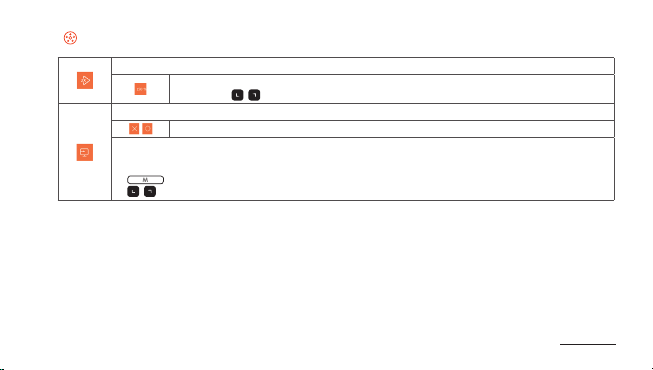
Grundlegende Verwendung des Geräts
+
Video-Modus
Die Wiedergabegeschwindigkeit kann eingestellt werden.
Die Wiedergabegeschwindigkeit der zurzeit wiedergegebenen Datei kann eingestellt werden (50 %~150 %).
Berühren Sie
Die zurzeit wiedergegebene Datei ist auf den TV-Out-Modus eingestellt.
Wählen Sie O, um den TV-Out-Modus auszuwählen.
Im TV-Out-Modus gibt der iAUDIO 9 ein Composite-Signal aus.
Das TV-Out-Kabel ist separat erhältlich.
Im TV-Out-Modus sind folgende Einstellungen möglich.
- : TV-Out-Modus beenden.
- , : Taste: Bildgröße der TV-Out-Wiedergabe ändern.
, , um die Einstellungen zu ändern.
iAUDIO 9
25
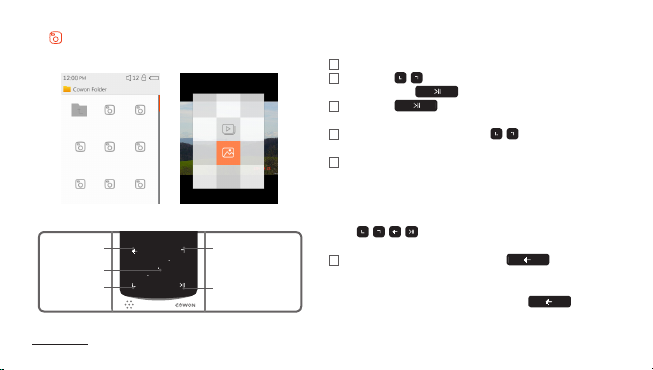
Grundlegende Verwendung des Geräts
+
Bild-Modus (Bildbetrachtung)
Zur Liste/Nach
links bei aktivierter
Vergrößerung
Vergrößern
Zur vorherigen Datei/
Nach unten bei aktivi-
erter Vergrößerung
26
iAUDIO 9
Zur nächsten Datei/
Nach oben bei aktivierter Vergrößerung
Lang: Pop-up-Menü mit
weiteren Funktionen/
Bildschirmdarstellung
ändern (Quer-/Hochformat)/
Nach rechts bei aktivierter
Vergrößerung
1
Schalten Sie den iAUDIO 9 ein und wählen Sie den Bild-Modus aus.
2
Berühren Sie , , um das gewünschte Bild auszuwählen und
berühren Sie dann , um das Bild anzuzeigen.
3
Berühren Sie , um das Anzeigeformat ins Querformat
bzw. ins Hochformat zu ändern.
4
Berühren Sie bei Darstellung des Bilds , , um zum
nächsten/zum vorherigen Bild zu wechseln.
5
Berühren Sie während der Darstellung von Bildern die mittlere
Taste, um den Vergrößerungsmodus zu aktivieren.
Berühren Sie bei aktiviertem Vergrößerungsmodus die mittlere
Taste, um das Bild um den Faktor 2 oder 3 vergrößert
darzustellen, bzw. um zur Normaldarstellung zurückzukehren.
Mit , , , können Sie das Bild in verschiedene
Richtungen bewegen.
6
Berühren Sie während der Bildwiedergabe , um
den Vorschaubildschirm zu bewegen (nur bei Bilddarstellung in
Originalgröße).
Berühren Sie bei aktiviertem Vorschaubildschirm , um
den Browser-Bildschirm zu öffnen.
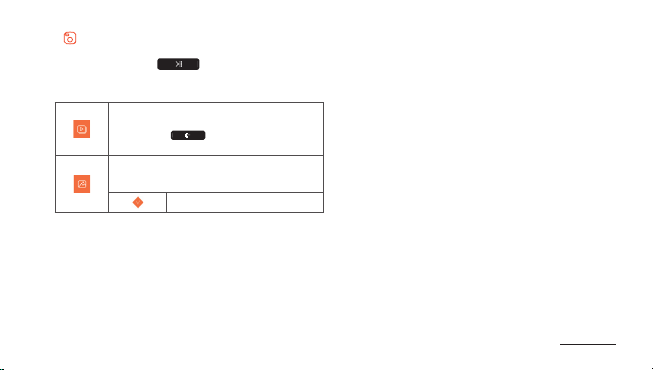
Grundlegende Verwendung des Geräts
+
Bild-Modus (Bildbetrachtung)
※ Berühren und halten Sie
um ein Pop-up-Fenster mit den unten aufgeführten Funktionen
anzuzeigen.
Alle im iAUDIO 9 gespeicherten Bilder werden in
einer Diashow wiedergegeben.
Berühren Sie , um die Diashow zu
beenden
Das zurzeit angezeigte Bild wird als
Hintergrundbild gespeichert.
(Nur bei aktiviertem Uhr-Schema)
während der Bild-Wiedergabe,
Als Hintergrundbild gespeichert.
iAUDIO 9
27

Grundlegende Verwendung des Geräts
+
Dokument-Modus (Textbetrachtung)
Zum Browser
Blättern nach
oben
28
iAUDIO 9
Blättern nach
unten
Automatisches
Blättern
1
Schalten Sie den iAUDIO 9 ein und wählen Sie den
Dokument-Modus aus.
2
und berühren Sie dann
3
Blättern zu aktivieren.
4
wechseln. Berühren und halten Sie , um zum Text
zurückzuwechseln.
※ Berühren und halten Sie bei aktiviertem Text-Browser,
um ein Pop-up-Fenster mit den unten aufgeführten Funktionen
anzuzeigen.
, , um die gewünschte Textdatei auszuwählen
Berühren Sie
, um die Funktion für das automatische
Berühren Sie
, um den Text anzuzeigen.
Berühren Sie , um zum Browser-Bildschirm zu
Eine Dateiliste wird angezeigt.
In diesem Modus ist es möglich, Dateien unwiederbringlich
zu löschen.
Es wird eine Übersicht über die Dateien angezeigt, denen im
Dokument-Modus ein Lesezeichen hinzugefügt wurde.
Die Dateien mit Lesezeichen können ausgewählt und
gelöscht werden.
Hierdurch werden die Dateien nur aus der Liste der Dateien mit
Lesezeichen gelöscht. Die Datei selbst wird nicht gelöscht.
Klicken Sie hier zum Löschen.
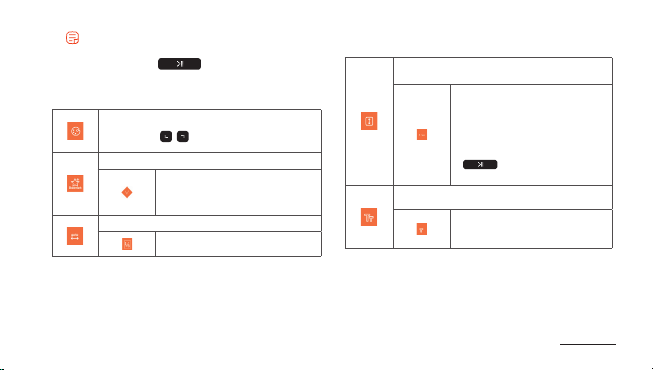
Grundlegende Verwendung des Geräts
+
Dokument-Modus (Textbetrachtung)
※ Berühren und halten Sie
um ein Pop-up-Fenster mit den unten aufgeführten Funktionen
anzuzeigen.
Hintergrund- und Textfarben der Dokumentendatei
können geändert werden.
Berühren Sie
Farben auszuwählen.
Ein Lesezeichen setzen.
Zum festgelegten Bereich der Textdatei springen.
bei aktiviertem Text-Browser,
, , um eine von 6 verfügbaren
Lesezeichen erfolgreich gesetzt.
Dateien mit Lesezeichen können über
den Lesezeichen-Browser geöffnet
werden.
Der Inhalt des Dokuments wird auf 6
Teile verteilt und angezeigt.
Die Geschwindigkeit des automatischen Bildlaufs
kann eingestellt werden.
Die Geschwindigkeit des
automatischen Bildlaufs kann von
3 bis 20 Sekunden in 5 Schritten
eingestellt werden.
Berühren Sie bei geöffnetem
Dokument
, um den automatischen
Bildlauf zu aktivieren.
Die Zeichengröße von Dokumenten kann eingestellt
werden.
Eine von 3 verschiedenen
Schriftgrößen kann ausgewählt
werden.
iAUDIO 9
29
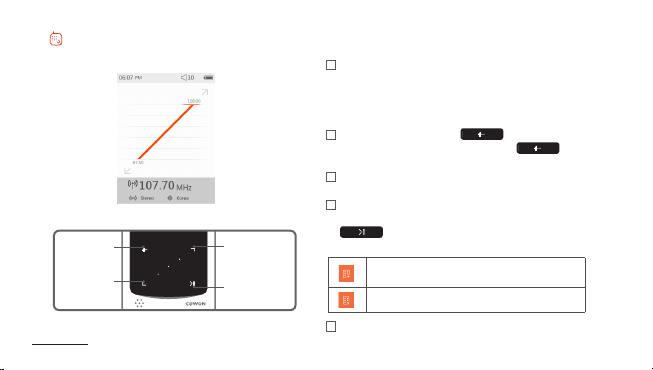
Grundlegende Verwendung des Geräts
+
Radio-Modus (UKW-Radio)
Zur Voreinstel-
lungsliste
Frequenz/Kanal auf
30
iAUDIO 9
Frequenz/Kanal ab
Anzeige der Voreinstellungen ein/aus,
Weitere Funktionen
(lang)
1
Schalten Sie den iAUDIO 9 ein und wählen Sie den Radio-Modus aus.
Der Kopfhörer des iAUDIO 9 wirkt auch als UKW Empfangsantenne.
Um die korrekte Funktion des Radio-Modus zu gewährleisten,
müssen daher Kopfhörer an das Gerät angeschlossen sein.
2
Berühren Sie im Radio-Modus , um die
Voreinstellungsliste anzuzeigen. Berühren Sie
einmal, um zum Bildschirm des Radio-Modus zurückzukehren.
3
Gespeicherte Voreinstellungen können in der Voreinstellungsliste
ausgewählt werden.
4
Wählen Sie zunächst einen voreingestellten Kanal aus der
Voreinstellungsliste aus und berühren und halten Sie dann
, um ein Pop-up-Menü anzuzeigen, in dem
Voreinstellungen hinzugefügt und gelöscht werden können.
Mit dieser Funktion können gewünschte Frequenzen als
Voreinstellung gespeichert werden.
Bereits gespeicherte Kanalinformationen können
gelöscht werden.
5
Der Funkkanal wird wie unten gezeigt in zwei verschiedenen
Modi angezeigt.
noch

Grundlegende Verwendung des Geräts
+
Radio-Modus (UKW-Radio)
A
A
[Voreingestellte Kanäle durchsuchen]
Berühren Sie bei Anzeige des aktuellen Voreinstellungskanals
, , um die voreingestellten Kanäle durchzuschalten.
Die Suche nach Frequenz wird in diesem Modus nicht
unterstützt.
B
[Suche nach Frequenz]
Wenn die Anzeige von voreingestellten Speicherplätzen nicht
aktiviert ist, können Sie das Frequenzband durch Berühren von
, in Schritten von 0,10 MHz durchsuchen. Berühren und
halten Sie , , um die nächste gefundene Frequenz mit ungestörtem Empfang abzuspielen. Die Suche nach voreingestellten Kanälen wird in diesem Modus nicht unterstützt.
[Hinweis] Bei Einstellung der FM-Frequenzregion Europa/
China, wird das Frequenzband in Schritten von 0,05 MHz
durchsucht.
6
Berühren Sie
der Frequenzsuche umzuschalten.
B
, um zwischen der Kanalsuche und
※ Berühren und halten Sie
um ein Pop-up-Fenster mit den unten aufgeführten Funktionen
anzuzeigen.
Die aktuelle Radio-Übertragung wird aufgezeichnet.
ADie Aufnahme erfolgt im bps-Format, das in den
Einstellungen festgelegt ist.
Berühren Sie , um die Aufnahme
anzuhalten.
Aufgenommene Dateien werden im WMA-Format
unter [Aufnahmen]-[FM Radio] gespeichert.
Führt eine automatische Suche nach starken UKW-Frequenzen
durch und speichert diese als voreingestellte Kanäle.
Um bei der Suche mehr Kanäle zu finden, stellen
Sie bitte sicher, dass die Kopfhörer angeschlossen
sind und begeben Sie sich an einen Ort mit gutem
Empfang.
Die FM-Region kann ausgewählt werden.
FM-Region : Korea, Europa/China, Japan und USA.
Die Breite des Frequenzbands kann von Region
zu Region unterschiedlich sein. Bei einem
Standortwechsel wird eine erneute Durchführung der
automatischen Suche empfohlen.
Stereo/Mono kann ausgewählt werden.
Berühren Sie
auszuwählen.
bei aktiviertem Radio-Modus,
, um Stereo/Mono
iAUDIO 9
31

Grundlegende Verwendung des Geräts
+
Recorder-Modus (Diktiergerät)
Aufnahme
starten/Aufnahme
beenden
Aufnahme
unterbrechen/
wiederaufnehmen/abspielen
1
Schalten Sie den iAUDIO 9 ein und wählen Sie den Recorder-
Modus aus.
2
Berühren Sie
3
Die Farbe des unten gezeigten Tonbandsymbols ändert sich zu
rot, wenn die Aufnahmebereitschaft aktiviert wird.
4
Berühren Sie
unterbrechen. Berühren Sie
fortzusetzen.
5
Berühren Sie
Farbe des Tonbandsymbols ändert sich zu grau.
6
Berühren Sie
dargestellt ist, um die aufgenommene Datei abzuspielen.
7
Die mit dem integrierten Mikrofon aufgenommenen Dateien
werden unter [Aufnahmen]-{Mikrofon} gespeichert.
, um die Aufnahme zu starten.
, um die Aufnahme vorübergehend zu
, um die Aufnahme zu beenden. Die
erneut, um die Aufnahme
, während das Tonbandsymbol grau
32
iAUDIO 9

Grundlegende Verwendung des Geräts
+
Recorder-Modus (Diktiergerät)
※ Berühren und halten Sie
den unten aufgeführten Funktionen anzuzeigen.
Die Aufnahmequalität kann ausgewählt werden.
Berühren Sie , , um eine Auswahl zwischen
32K und 256K zu treffen.
Die Mikrofonlautstärke für die Aufnahme kann
ebenfalls ausgewählt werden.
Berühren Sie
5 zu treffen. Je höher die Zahl, desto besser die
Aufnahmequalität.
, um ein Pop-up-Fenster mit
, , um eine Auswahl von 1 bis
+
Flash-Modus
Zurück
Mittlere Taste
Unten
1
Schalten Sie den iAUDIO 9 ein und wählen Sie den Flash-Modus aus.
2
Berühren Sie , , um die gewünschte Flash-Datei
auszuwählen und berühren Sie , um die Wiedergabe
zu aktivieren.
3
Drücken Sie (Seite) um die Wiedergabe der Flash-
Datei zu beenden.
4
Um eine problemlose Wiedergabe zu gewährleisten, müssen die
Flash-Inhalte für den iAUDIO 9 optimiert werden.
5
Im Flash-Browser bietet das Pop-up-Fenster nur die Löschen Funktion. Wenn die Löschen-Funktion deaktiviert ist, müssen die
Dateien aus ihrem Speicherordner gelöscht werden.
Oben
Eingabe
iAUDIO 9
33

Einstellungs-Modus
+
JetEffect 3.0
Wählen Sie aus 39 JetEffect-Voreinstellungen einen gewünschten
Soundeffekt aus.
(Normal, BBE, BBE ViVA, BBE ViVA 2, BBE Mach3Bass, BBE MP, BBE Headphone,
BBE Headphone 2, BBE Headphone 3, Rock, Jazz, Classic, Ballad, Pop, Club, Funk,
Hip Hop, Techno, Blues, Metal, Dance, Rap, Wide, X-Bass, Hall, Vocal, Maestro,
Feel the Wind, Mild Shore, Crystal Clear, Reverb Room, Reverb Club, Reverb Stage,
Reverb Hall, Reverb Stadium, User 1, User 2, User 3, User 4)
4 benutzerdefinierte Voreinstellungen mit Einstellungen für Equalizer,
BBE+, Stereo Enhance und Reverb.
BBE+ ist die fortschrittlichste und leistungsfähigste Klangtechnologie, die es heute für MP3- und PMP-Geräte gibt.
BBE+ ist speziell für die Wiedergabe komprimierter Audiodaten über
Kopfhörer optimiert und bietet dem Benutzer ein Klangerlebnis,
das näher an die Präsenz und die Leistung einer “Live-Aufführung”
heranreicht, als dies jemals zuvor möglich war.
+ EQ Filter: Jedes Equalizer-Band kann einzeln genau eingestellt
werden.
+ BBE: Ein Soundeffekt zur Verbesserung der Klangqualität.
+ Mach3Bass: Eine tiefere, präzisere und musikalisch genauere
Bassfrequenz-Wiedergabe.
+ 3D Surround: Sorgt für einen dreidimensionalen Surround-Sound Effekt.
+ MP Enhance: Stellt die bei der Komprimierung verlorenen
Harmonien wieder her.
+ Stereo Enhance: Verbessert den Stereoklang.
+ Reverb: Klangwiedergabe mit maximaler Natürlichkeit und
Live-Feeling
Bei übermäßiger Anpassung mit JetEffect 3.0 kann die Klangwiedergabe verzerrt oder gestört sein.
34
iAUDIO 9

Einstellungs-Modus
+
Anzeige
Sprache Wählen Sie eine gewünschte Sprache für Ihren iAUDIO 9 aus.
Schrifttyp* Stellen Sie hier den Schrifttyp des iAUDIO 9 auf den gewünschten Schrifttyp ein.
Zeitanzeige Stellen Sie hier das Zeitformat für die zurzeit wiedergegebene Musikdatei ein.
Wallpaper Ein beliebiges Bild kann als Wallpaper festgelegt werden.
Autom. Anzeige aus Stellen Sie hier die Zeit ein, während der die Anzeige eingeschaltet bleibt.
Helligkeit Stellen Sie hier die Helligkeit der Anzeige ein.
TV Standard
* Benennen Sie Ihre TTF-Datei (True Type Font) in USER.TTF um und kopieren Sie sie in den Ordner SYSTEM. Wählen Sie nun im Menü die Option Nutzer-Schrifttyp aus, um
die Schriftart für das Gerät zu verwenden. Bestimmte Nutzer-Schrifttypen werden möglicherweise nicht korrekt angezeigt. Es kann auch vorkommen, dass das Gerät
langsamer reagiert, als gewohnt. Unter bestimmten Umständen werden bestimmte Nutzer-Schrifttypen bei Einstellung des Geräts auf eine andere Sprache nicht mehr korrekt
angezeigt.
Stellen Sie hier den TV-Standard für die TV-Out-Funktion ein.
NTSC: Korea/Nordamerika PAL: Europa
iAUDIO 9
35
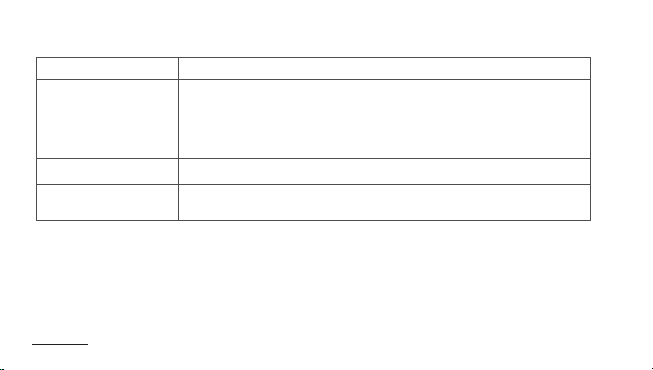
Einstellungs-Modus
+
Zeit
Zeit Stellen Sie hier die aktuelle Zeit ein.
Alarm
Schlafmodus
Autom. Ausschalten
* Bei der vorprogrammierten Radioaufnahme sinkt die Akkukapazität schneller als gewohnt.
Prüfen Sie vor Verwendung dieser Funktion den Ladezustand des Akkus.
Gerät zum festgelegten Zeitpunkt automatisch einschalten.
- Wecken mit Musik: Musik abspielen
- Wecken mit UKW-Radio: Radio-Übertragung mit der zuletzt eingestellten Frequenz
starten.
- UKW-Aufnahme: zuletzt eingestellte Frequenz während der eingestellten Zeitspanne
aufnehmen.
- Aus: Alarm deaktivieren
Das Gerät nach einer bestimmten Zeit automatisch ausschalten, unabhängig davon, ob zu
diesem Zeitpunkt eine Datei abgespielt wird oder nicht.
Automatisches Ausschalten des Geräts nach einer bestimmten Zeit, wenn keine
Bedienelemente betätigt werden. Diese Funktion funktioniert während der Wiedergabe
einer Datei nicht.
36
iAUDIO 9

Einstellungs-Modus
+
Musik
Spulintervall
Scanintervall
Wiederaufnahme
Wiedergabegeschwindigkeit Stellen Sie hier die Wiedergabegeschwindigkeit ein.
Pitch Korrektur
Einblenden
Liedtexte*
Audible-Navigation
* Wenn diese Funktion aktiviert ist, werden die Liedtexte während der Wiedergabe angezeigt.
Weitere Informationen zum Hinzufügen von Liedtexten zu Dateien finden Sie im Bereich zum LDB-Manager auf der Webseite
www.cowon.com.
Stellen Sie hier das Spulintervall ein (kurz: , ).
Stellen Sie hier das Vor-/Zurückspulintervall ein (lang: , ).
Verwenden Sie diese Funktion, wenn die Wiedergabe von Dateien an dem Punkt
fortgesetzt werden soll, an dem sie zuvor unterbrochen wurde.
Gleichen Sie hiermit die Intonationsänderung des Audio-Signals aus, die beim Einstellen der
Wiedergabegeschwindigkeit im Musik-Modus entsteht.
Stellen Sie hier die Einblenden-Funktion ein (schrittweises Anheben der Lautstärke bei
Wiederaufnahme einer Dateiwiedergabe).
Aktivieren/deaktivieren Sie hier die Anzeige der Liedtexte (sofern Liedtexte in den Dateien
gespeichert sind).
Stellen Sie hier das gewünschte Vor-/Zurückspulintervall für die Wiedergabe von
Audible-Inhalten an (nach Abschnitt/Kapitel oder Datei/Titel).
iAUDIO 9
37

Einstellungs-Modus
+
Video
Spulintervall
Wiederaufnahme
Wiedergabegeschwindigkeit Stellen Sie hier die Wiedergabegeschwindigkeit ein.
Bereich Stellen Sie hier den Wiedergabebereich nach Dateien oder Ordnern ein.
Automatische Suche
Pitch Korrektur
Untertitel Aktivieren/deaktivieren Sie hier die Anzeige von Untertiteln.
+
Aufnahme
Mik.-Qualität* Stellen Sie hier die Qualität von Aufnahmen mit dem integrierten Mikrofon ein (Mono).
FM Radio-Qualität* Stellen Sie hier die Aufnahmequalität des FM-Radios ein.
Mik.-Lautstärke Stellen Sie hier den Lautstärkepegel für Aufnahmen mit dem Mikrofon ein.
* Bei einer höheren BPS-Einstellung verbessert sich die Aufnahmequalität, gleichzeitig steigt jedoch die Dateigröße.
38
iAUDIO 9
Stellen Sie hier das Spulintervall ein (kurz: , ).
Verwenden Sie diese Funktion, wenn die Wiedergabe von Dateien an dem Punkt
fortgesetzt werden soll, an dem sie zuvor unterbrochen wurde.
Verwenden Sie diese Einstellung, um eine automatische Suche durchzuführen, bis
während der Suche in Vorwärts- oder Rückwärtsrichtung angetippt wird.
Gleichen Sie hiermit die Intonationsänderung des Audio-Signals aus, die beim Einstellen der
Wiedergabegeschwindigkeit im Video-Modus entsteht.

Einstellungs-Modus
+
System
Modus der Tastensperre
(HOLD)
Schlafmodus*
Lautsprecher
Beep
Berührungsempfindlichkeit
Audio L/R
USB-Modus
Standard laden
Informationen
* Die Akkukapazität verkürzt sich möglicherweise leicht, da im Schlafmodus Energie verbraucht wird.
Schalten Sie das Gerät aus, wenn Sie es über einen längeren Zeitraum nicht verwenden werden.
Stellen Sie hier den Modus der Tastensperre (HOLD)ein (Vollständig gesperrt/Vor- und Zurückspul-Taste
verwenden/Lautstärke verwenden).
Zustand verminderter Aktivität mit minimalem Spannungsverbrauch. Hierdurch verkürzt sich die Zeit des
Bootvorgangs beim Einschalten.
Die Standbyzeit im Schlafmodus kann maximal 175 Stunden betragen.
Stellen Sie hier den Zustand des Lautsprechers ein.
- Ein: Ausgabe über den Lautsprecher
- Auto: Ausgabe über Kopfhörer, wenn dieser eingesteckt ist. Ausgabe über den Lautsprecher, wenn der
Kopfhörer abgezogen wird.
- Aus: Ausgabe über den Kopfhörer
Stellen Sie hier den beim Berühren des Touchscreens ausgegebenen Tastenton ein.
Hier können Sie die Empfindlichkeit des Touchscreens einstellen. Ein höherer Wert führt zu einer höheren
Empfindlichkeit, ein geringerer Wert zu einer geringeren Empfindlichkeit.
Hier können Sie die links/rechts-Balance der Audiowiedergabe einstellen.
Stellen Sie hier die USB-Verbindungsmethode ein.
Das Gerät wird von MSC als Massenspeichergerät erkannt. Wenn Sie das Gerät im Windows Media Player
verwenden möchten, müssen Sie es als MTP-Gerät verbinden. (Dies ist beispielsweise bei der Übertragung von
WMA DRM-Dateien erforderlich.)\
Mit dieser Funktion können Sie alle Einstellungen mit Ausnahme der Sprache auf die werkseitigen
Standardeinstellungen zurücksetzen.
Version : Die aktuelle Version der Firmware.
Gesamtkapazität: Gesamtkapazität des internen Speichers.
Freier Speicherplatz: Die verbleibende Kapazität des internen Speichers.
iAUDIO 9
39

Weitere Informationen
+
Technische Daten
Hardware
Video Anzeige 2,0-Zoll-TFT-LCD 320x240, QVGA (262.000 Farben)
Audio
Ein-/Ausschalttaste
Speicherkapazität Flash-Speicher 4 GB/8 GB/16 GB. Dateisystem FAT32.
Bedienverfahren
USB-Schnittstelle USB-Gerät USB 2.0 Highspeed
UKW-Radio Frequenzbereich 87,5~108 MHz (KR,US,EU), 76~108 MHz (JP)
AV-Ausgang
Lautsprecher Integrierter Lautsprecher (Mono)
Tasten Ein- und Ausschalten/Bediensperre, Menü, Lautstärke +, Lautstärke -, kapazitiver Touchscreen
40
Kanal Stereo
Frequenzbereich 20 Hz ~ 20 kHz
Maximale Leistung 30 mW + 30 mW (16-Ohm-Kopfhörer)
Signal-Rausch-Verhältnis 95 dB
Integrierter Akku Integrierter Lithium-Polymer-Akku
Aufladen des Akkus
Berührungsempfindliche
Benutzerschnittstelle
Verfahren Video : Composite, Audio : Stereo
Video-Format NTSC/PAL
USB: 1 Stunde 40 Minuten (5 V/500 mA)*
Netzteil: 1 Stunde 40 Minuten (5 V/500 mA)
Kapazitiver Touchscreen
iAUDIO 9

Weitere Informationen
+
Technische Daten
Maße 43 mm (B) x 95 mm (H) x 8,9 mm (T)
Allgemeine Hinweise
Systemvoraussetzungen
* Die Ladezeit kann, je nach Restladung des Akkus und der Leistung des verwendeten PCs, unterschiedlich sein.
** Ein Teil des Speicherplatzes wird für Betriebssystem und Systemdateien benötigt.
*** MAC OS-Anwendern wird empfohlen, den iAUDIO 9 vor Inbetriebnahme auf MS-DOS (FAT) zu formatieren.
Spezifikationen und Funktionsumfang können ohne vorherige Ankündigung durch Firmware-Aktualisierungen geändert werden.
Filme
Gewicht 40 g
Betriebstemperatur 0℃ ~ 40℃
Prozessor Pentium III 500MHz oder höher
Betriebssystem
USB-Anschluss 2.0 High Speed
Dateiformat AVI, WMV, ASF
Video-Codec
Videoauflösung 320 x 240 empfohlen
Audio-Codec MPEG1 Ebene 1/2/3, WMA
Untertitel SMI
Wiedergabedauer 7 Stunden
Windows Vista/XP/2000/ME
MAC OS 10.X/Linux v2.4 oder höher: nur Übertragung von Dateien***
Xvid SP/ASP, WMV 7/8/9
(Je nach Videoauflösung, Bildgröße, Bildwiederholfrequenz und Codierung kann es bei der
Wiedergabe bestimmter Dateien zu Problemen kommen).
iAUDIO 9
41

Weitere Informationen
+
Technische Daten
Musik
Aufnahme Integriertes Mikrofon und Aufnahme von UKW-Radio (FM) Format : WMA
Foto
Textdarstellung
Weitere Funktionen Flash-Player
* Die Akkuleistung wurde anhand eines herstellereigenen Verfahrens ermittelt. Die tatsächliche Leistung kann von den Angaben abweichen.
42
iAUDIO 9
Dateiformat MP3/2, WMA, FLAC, OGG, APE, WAV
Audio-Codec
META TAG ID3 V1, ID3 V2.2/V2.3/V2.4, Vorbis Comment
JetEffect 3.0 EQ/BBE+/SE: 39 Voreinstellungen (35 werkseitige Voreinstellungen + 4 Benutzervoreinstellungen)
EQ 5-Band-Equalizer (EQ-Filter)
BBE+ BBE, Mach3Bass, 3D Surround, MP Enhance
Special Effect Stereo Enhance, Reverb
Liedtexte LDB 1.0, 2.0
Wiedergabedauer 29 Stunden
Dateiformat JPG
Auflösung Unbegrenzt. (Progressives Format: unter 1 Megapixel)
Dateiformat TXT
Dateigröße Unbegrenzt (Ausnahme: UTF-8 Unicode (Big-Endian))
MP3: MPEG 1/2/2.5 Ebene 3, ~320 kbit/s, ~48 kHz, Mono/Stereo
WMA: ~320 kbit/s, ~48 kHz, Mono/Stereo
OGG: ~Q10, ~44,1 kHz, Mono/Stereo
FLAC: Kompressionsstufe 0 ~ 8, ~44,1 kHz, Mono/Stereo
WAV: ~48 kHz, 16 Bit, Mono/Stereo
APE: Schnell, Normal, Hoch, 16 Bit, Version 3.97 ~ 3.99
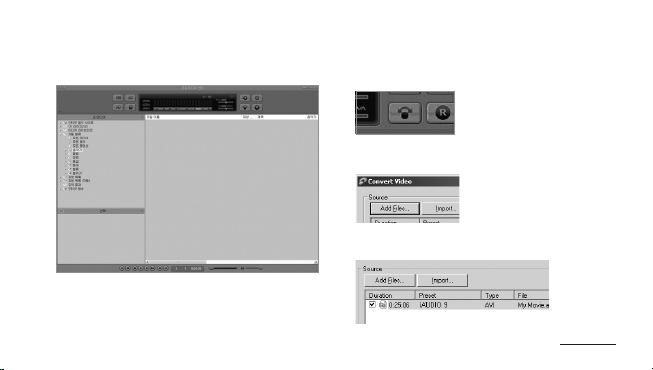
Weitere Informationen
+
Konvertieren von Videodateien mit COWON MediaCenter - JetAudio
1. Installieren Sie COWON MediaCenter – JetAudio, und starten Sie
diese Anwendung.
2. Klicken Sie rechts oben auf die Schaltfläche „Konvertieren“.
Wählen Sie aus dem Dropdown-Menü „Video konvertieren“.
3. Klicken Sie im daraufhin eingeblendeten Fenster auf „Add File“
(Datei hinzufügen), um Dateien zur Konvertierung auszuwählen.
4. Überprüfen Sie die ausgewählten Videodateien.
iAUDIO 9
43

Weitere Informationen
+
Konvertieren von Videodateien mit COWON MediaCenter - JetAudio
5. Überprüfen Sie, ob der richtige Ordner zum Speichern der Dateien
angegeben ist und die richtigen Voreinstellungen gewählt sind.
Klicken Sie dann in der oberen rechten Ecke auf „Start“, um mit der
Konvertierung zu beginnen.
- Video-Dateien, die vom Player nicht korrekt abgespielt werden, müssen eventuell mit dem COWON Media Center – Jet Audio umgewandelt werden.
Bitte stellen Sie vor der Konvertierung fest, ob die betroffenen Dateien sich auf einem PC fehlerlos abspielen lassen.
- Sind die Dateien vor der Konvertierung bereits beschädigt, werden sie, selbst bei erfolgreichem Konvertierungsprozess, auf dem iAUDIO 9 nicht einwandfrei
abzuspielen sein.
- Die Konvertierungsdauer kann je nach PC-Leistungsfähigkeit, Größe der Ausgangsdatei und Codec-Typ schwanken.
- „Vorschau“ erlaubt es die Datei vor dem Konvertierungsprozess abzuspielen und zu kontrollieren.
- klicken Sie bitte auf „Konvertierungsoptionen“, um eine Datei mit Untertiteln zu konvertieren oder die Einstellungen für Untertitel zu ändern.
- SMI-Untertiteldateien müssen denselben Dateinamen haben wie die dazugehörigen Video-Dateien.
44
iAUDIO 9

+
Fehlerbehebung
+ Obwohl ich das Handbuch gelesen habe, ist mir
vieles unklar.
Im FAQ-Bereich (Antworten auf häufig gestellte Fragen)
unserer Website (http://www.COWON.com) finden Benutzer
Unterstützung für Cowon-Produkte. Benutzern wird empfohlen,
die Website zu besuchen, da diese weitere Informationen zur
Verwendung des Produkts und zu aktuellen Firmware-Versionen
bietet. Wenn Sie bestimmte Fragen haben, kontaktieren Sie
uns bitte über das Internet. Wir werden Ihre Frage im Rahmen
unserer Möglichkeiten beantworten.
+ Ich möchte das Gerät auf die Werkseinstellungen
zurücksetzen.
Beim Zurücksetzen des Geräts auf die Werkseinstellungen gibt
es zwei verschiedene Möglichkeiten.
1. Schließen Sie das Gerät an den PC an und formatieren Sie es
mit dem Dateiformat FAT32.
Hinweis: Bei diesem Verfahren werden die Daten im Gerät
gelöscht.
2. Löschen Sie die Datei PARAM.CFG im Systemordner.
+ Das Gerät lässt sich nicht einschalten.
Ist der Akku vollständig entladen, laden Sie ihn vor dem
Einschalten des Geräts entsprechend auf. Die Ladedauer ist
von der verbleibenden Akkukapazität abhängig. Funktioniert das
Gerät überhaupt nicht, drücken Sie die Rücksetztaste auf der
Rückseite des Geräts. Beim Rücksetzen des Geräts wird nur die
Spannungsversorgung des Geräts unterbrochen. Es kommt dabei
keinesfalls zu einer Beschädigung des Geräts oder zum Löschen
der auf dem Gerät gespeicherten Dateien.
+ Touchscreen und Tasten funktionieren nicht korrekt.
Prüfen Sie, ob der Ein-/Ausschalter sich in der Sperrstellung
befindet.
+ Es ist kein Ton zu hören.
Überprüfen Sie, ob die Lautstärke auf »0« eingestellt ist. Prüfen
Sie, ob auf dem Gerät eine Datei gespeichert ist. Wenn sich auf
dem Gerät keine Datei befindet, wird kein Ton ausgegeben. Ist
eine Musikdatei beschädigt, ist möglicherweise nur ein Rauschen
zu hören oder die Datei wird nur bruchstückhaft abgespielt.
Stellen Sie sicher, dass der Kopfhörer korrekt angeschlossen ist.
Verschmutzungen am Kopfhöreranschluss können Störgeräusche
verursachen.
iAUDIO 9
45

+
Fehlerbehebung
+ Ich habe Dateien auf dem Gerät gespeichert, diese
werden jedoch nicht in der Übersicht aufgeführt.
Es werden nur die im jeweiligen Modus abspielbaren Dateien
angezeigt. Verwenden Sie den Browser-Modus, um eine Liste
aller gespeicherten Dateien anzuzeigen. Der Systemordner wird
im Browser-Modus jedoch nicht angezeigt.
+ Im Musik-Modus wird das Album-Cover nicht
angezeigt.
Es können nur Album-Covers angezeigt werden, die als Bilddatei
in das ID3-Tag der Musikdatei integriert sind. COWON MediaCenter - JetAudio bietet die Möglichkeit, ID3-Tags zu bearbeiten.
Im Player muss eine JPG-Bilddatei mit dem
gleichen Namen wie die entsprechende Musikdatei gespeichert
werden. Eine weitere Möglichkeit besteht darin, eine JPGBilddatei mit dem Dateinamen »cover.jpg« im entsprechenden
Ordner zu speichern.
+ Eine Video-Datei lässt sich nicht abspielen.
Video-Dateien, die vom Gerät nicht korrekt wiedergegeben
werden können, müssen möglicherweise mit dem COWON
MediaCenter - JetAudio konvertiert werden.
46
iAUDIO 9
+ Das UKW-Radio (FM) funktioniert nicht.
Der Kopfhörer des Geräts wirkt auch als UKW-Empfangsantenne.
Halten Sie das Kopfhörerkabel so gerade wie möglich, um den
Radioempfang zu verbessern. In Bereichen, die gegen UKWFunkwellen abgeschirmt sind, kann der Radio-Empfang stark
gestört sein. Wenn das FM-Radio auch dort nicht funktioniert, wo
ein ungestörter Empfang zu erwarten wäre, wenden Sie sich bitte
an unseren Kundendienst.
+ Meine eigenen Aufnahmen enthalten starke
Störgeräusche.
Bei Aufnahmen mit dem Produkt kommt das integrierte Mikrofon
zum Einsatz. Aufgrund der kleinen Bauform des Mikrofons kann
es auf Störgeräusche empfindlich reagieren. Bei der Aufnahme
darf das Mikrofon nicht mit Gegenständen verdeckt sein.
+ Manche Zeichen werden nicht richtig dargestellt.
Wiederholen Sie die Einstellung der gewünschten Sprache unter
Einstellungen > Anzeige > Sprache. Wenn das Problem weiterhin
besteht, setzen Sie die verwendete Schriftart auf die Systemschriftart zurück. Bei der Entwicklung von COWON-Produkten
kommt die koreanische Version des Betriebssystems Windows
zum Einsatz. Bei Anzeige bestimmter Sonderschriftarten oder

+
Fehlerbehebung
-zeichen kann es aus diesem Grund zu Problemen mit der
Anzeige kommen.
+ Der Computer erkennt den Player nicht, obwohl
dieser angeschlossen ist.
Betätigen Sie die Rücksetztaste auf der Geräterückseite. Kommt
es häufig zu Unterbrechungen oder Störungen der Verbindung,
schließen Sie den Player direkt an die USB-Schnittstelle des
PCs an und nicht an einen separaten USB-Hub. Da COWONProdukte über den USB-Anschluss gespeist werden, kann eine
unzuverlässige Spannungsversorgung Verbindungsprobleme
nach sich ziehen.
+ Die Speicherkapazität entspricht nicht der
Spezifikation bzw. ist kleiner als angegeben.
Die unter Windows angezeigte Speicherkapazität weicht
möglicherweise von den Angaben des Speicherherstellers ab. Die
Größe des tatsächlich zur Verfügung stehenden Speicherplatzes
weicht möglicherweise von der angegebenen Maximalspezifikation ab, da ein bestimmter Speicheranteil im Normalbetrieb als
Systembereich verwendet wird.
+ Der Player funktioniert nicht korrekt, wenn der
Speicher voll ist.
Der Player benötigt mindestens 5 MB freien Speicherplatz, um
korrekt zu funktionieren. Dieser Speicherplatz wird zum Speichern
von Einstellungen und anderen Systemdateien verendet.
+ Die PC-Verbindung ist unzuverlässig.
Schließen Sie den Player direkt an den USB-Anschluss des PCs
an. Wenn das Gerät an einen Laptop angeschlossen ist, versuchen Sie andere angeschlossene USB-Geräte abzuziehen oder
stellen Sie eine Verbindung mit der PCMCIA-USB-Hostkarte her.
Laden Sie das Gerät vollständig auf oder schließen Sie das Gerät
an den PC an, während Sie es mit einem Originaladapter von
COWON aufladen.
+ Mit einem MAC-Computer auf das Gerät übertragene
Dateien werden nicht angezeigt.
Formatieren Sie das Produkt im MS-DOS-Format (FAT) und
übertragen Sie dann die Dateien.
iAUDIO 9
47

+
Akkuwechsel
+
Entsorgung
Wiederaufladbare Akkus haben begrenzte Aufladezyklen und
müssen nach einer bestimmten Zeit ausgewechselt werden, da
die Kapazität Energie zu speichern mit der Zeit abnimmt. Die
wiederaufladbaren Akkus von COWON-Playern sollten nur von
offiziellen COWON-Servicecenters ausgewechselt werden. Bitte
kontaktieren Sie batteryreplace@cowon.com, um sich über offizielle
COWON-Servicecenters zu informieren.
48
iAUDIO 9
COWON-Geräte enthalten wiederaufladbare Akkus, die nicht im
Hausmüll, sondern separat, entsorgt werden müssen. Aufgrund der
enthaltenen Akkus könnte die Entsorgung der Geräte im Hausmüll
zur Verschmutzung der Umwelt führen. Um eine korrekte und
umweltgerechte Entsorgung vornehmen zu können, informieren Sie
sich bitte bei Ihren örtlichen Behörden über die Entsorgungsvorgaben für elektronische Geräte und Akkus.

COWON SYSTEMS, lnc.
www.cowon.com
